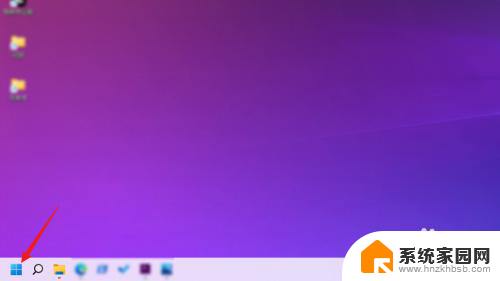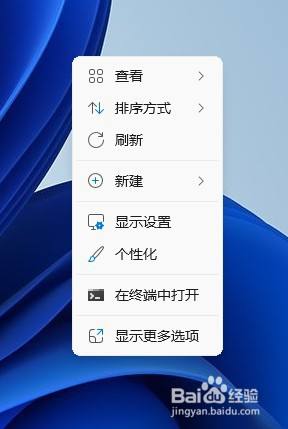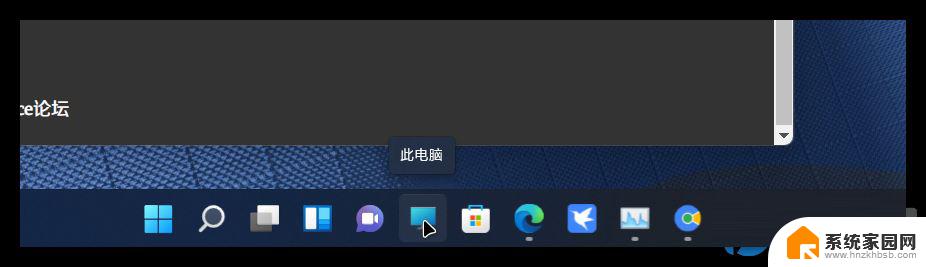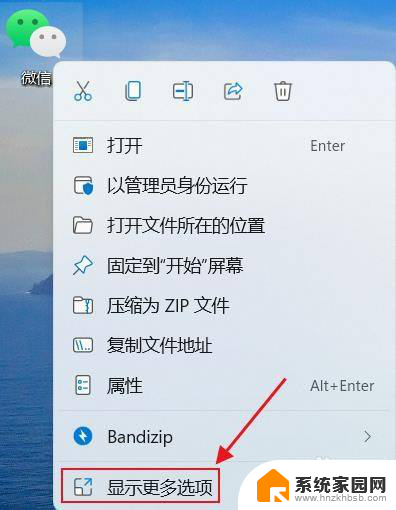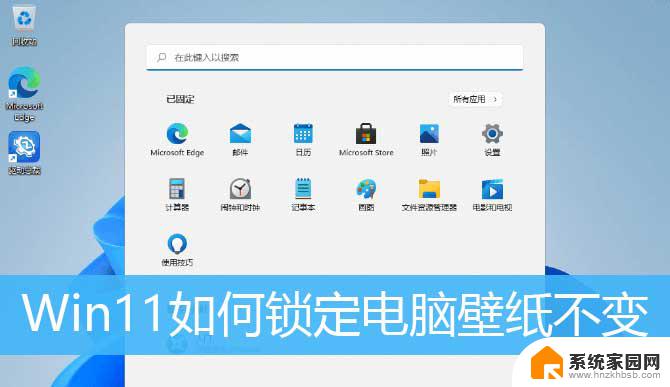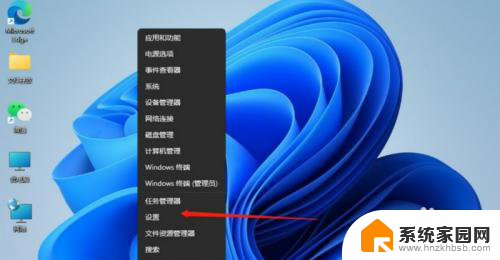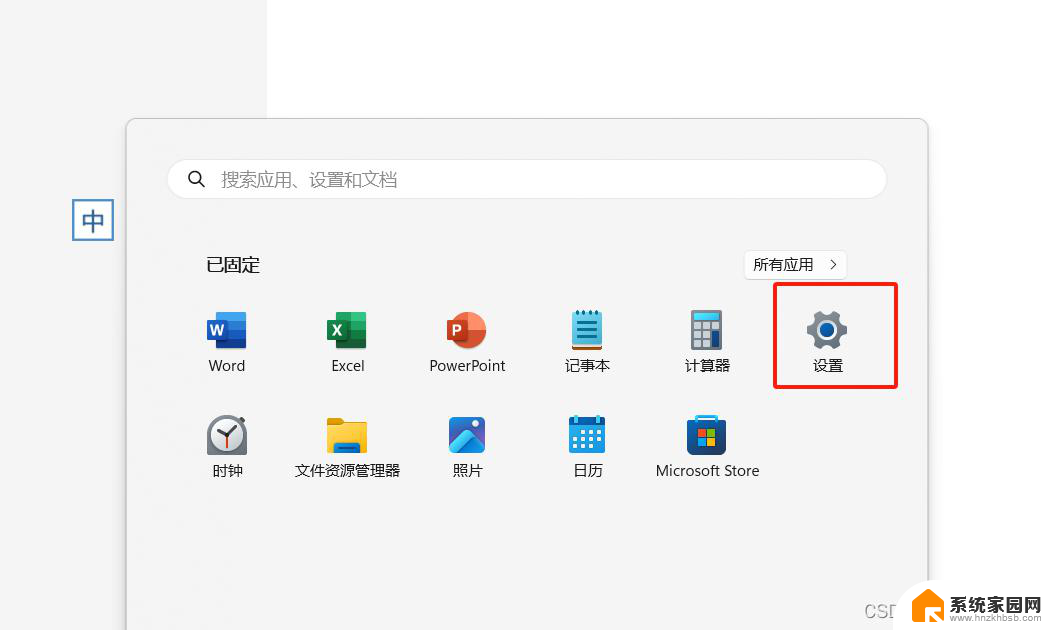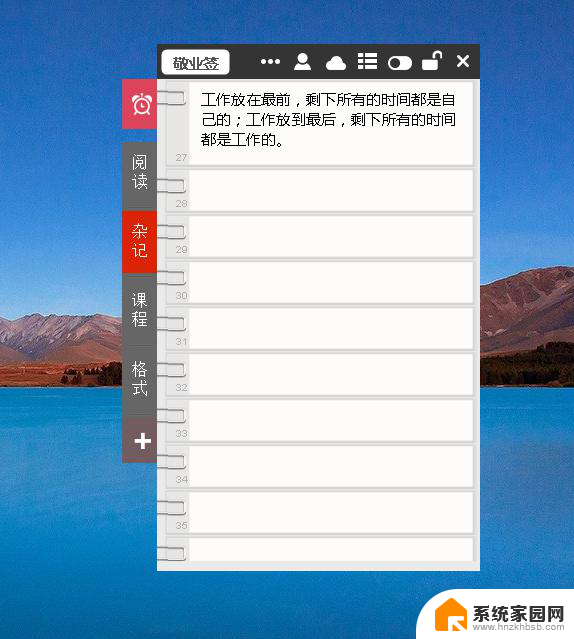win11系统怎么固定ip Win11如何设置固定ip地址
更新时间:2024-12-26 12:51:16作者:xiaoliu
Win11系统作为新一代操作系统,为用户提供了更加智能、便捷的操作体验,在日常使用中我们经常需要设置固定IP地址来确保网络连接的稳定性和安全性。Win11系统如何设置固定IP地址呢?下面就让我们一起来了解一下吧!在Win11系统中,设置固定IP地址可以通过简单的操作步骤来实现,让我们一起来探讨一下吧。
按 Win 键,或点击任务栏上的开始图标

然后点击已固定应用下的设置
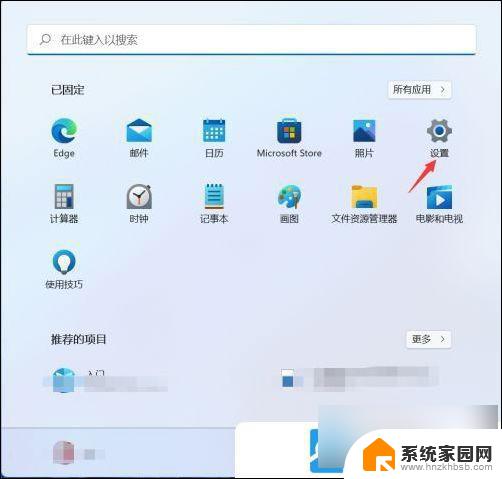
设置窗口,左侧点击网络和 Internet选项,右侧点击高级网络设置( 查看所有网络适配器,网络重置 )
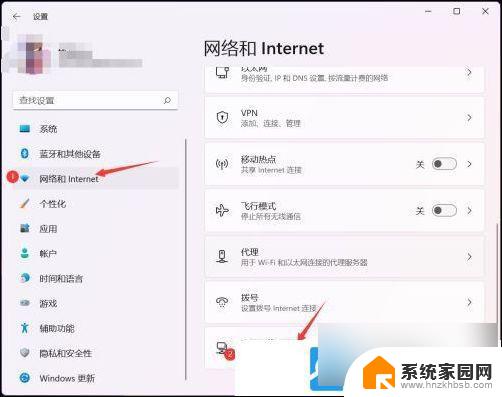
相关设置下,点击更多网络适配器选项
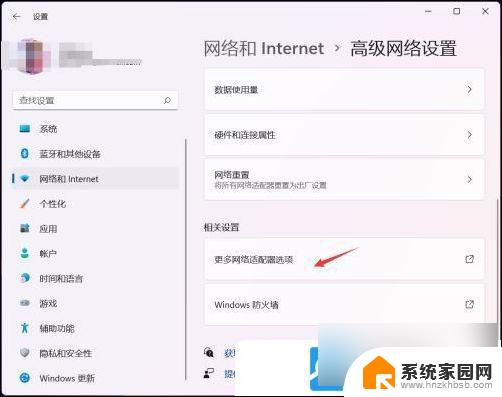
网络连接窗口,找到需要设置固定ip地址的网络,选择后,点击右键,在打开的菜单项中,选择属性
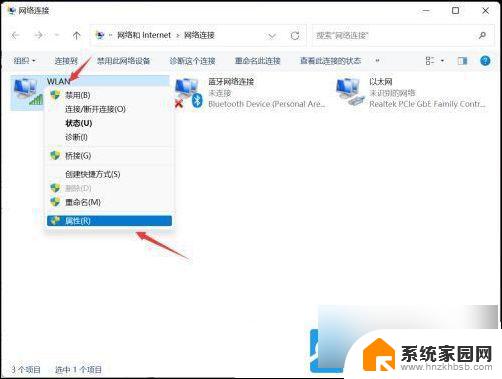
选择Internet 协议版本 4 (TCP/IPv4),再点击下面的属性
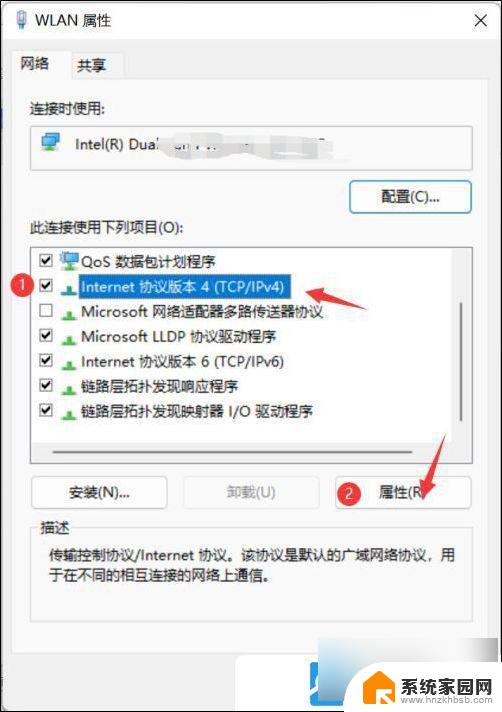
选择使用下面的 IP 地址,再输入你要固定的IP地址,点击确定即可
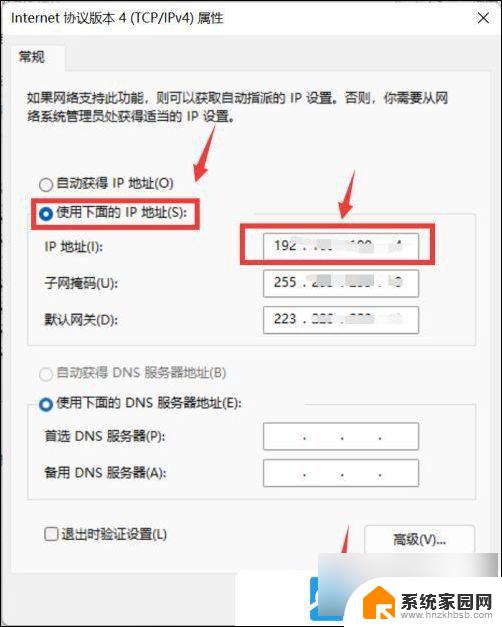
以上就是win11系统怎么固定ip的全部内容,碰到同样情况的朋友们赶紧参照小编的方法来处理吧,希望能够对大家有所帮助。